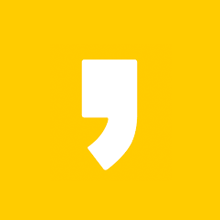반응형
엑셀 취소선 단축키는 CTRL+5 이다.
엑셀을 사용하다보면 편집을 진행한 부분에 취소선이라고 불리는 글자를 가운데로 통과하는 가로선을 그어야하는 상황이 찾아옵니다.
먼저 취소선을 사용하여 엑셀을 정리하는 장면을 보여드리고, 이것을 빠르게 활용할수 있도록 도와주는 단축키에 대해서 정리해보겠습니다.
아직 엑셀 활용에 익숙하지 않은 분들을 위해 초보적인 내용이지만 가이드를 진행해 드리겟습니다.

엑셀 취소선 긋는 방법
먼저 문서를 열어 줍니다.
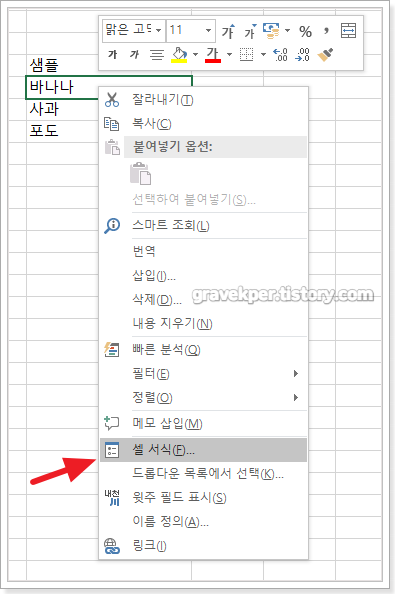
셀서식을 눌러서 들어가줍니다.
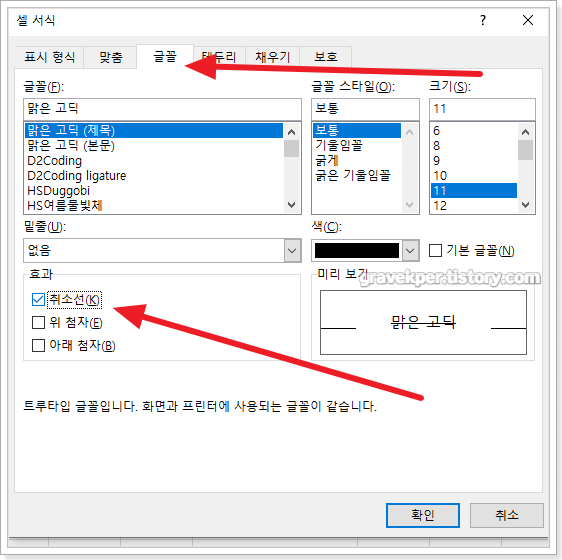
글꼴 탭의 취소선에 체크를 하면 적용이 됩니다.
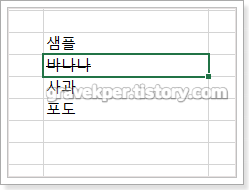
이때 셀을 선택한채가 아니라, 일부 글자만 선택해서 따로 적용도 가능합니다.
그런데 매번 이런 작업을 한다면 속도가 상당히 느려서 불편하시겠죠?
그럴땐 단축키를 사용하면 빠르게 편집시간을 단축할 수 있는데요.
취소선을 적용할 셀이나 글자를 선택한후에 Ctrl+5를 누르시면 취소선이 바로 적용이 되면서 엑셀 줄긋기가 완성됩니다.
이번에는 포도의 "포"자에만 선을 그어보겠습니다.
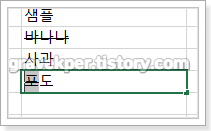
먼저 포자만 선택하기 위해서 포도셀을 더블클릭하면 저렇게 커서가 글자를 선택할수 있는 상태가 되는데요.
이때 포자만 드래그를해서 선택한다음에 컨트롤5를 눌렀습니다.
정상적으로 적용이 되는 모습을 확인하실 수 있습니다.
반응형